Capturas de tela são a melhor maneira de transmitir suas mensagens. Muitas vezes, quando você não consegue explicar as coisas com clareza, as capturas de tela podem ajudá-lo a fazer isso.
Uma captura de tela é uma imagem capturada, para registrar os itens visíveis exibidos no dispositivo. , monitor ou outros dispositivos de saída.
As capturas de tela podem ser feitas em qualquer dispositivo, seja um celular, tablet, Windows XP, Windows 7 ou qualquer outro dispositivo.
Informaremos você sobre o procedimento para o Windows 7.
Sim, o artigo fornecerá um guia completo sobre como fazer uma captura de tela no Microsoft Windows 7.
Neste guia, ou seja, como tirar screenshot no windows, Vou deixar você saber alguns métodos, que irão ajudá-lo a tirar screenshots no Windows 7.
Vamos verificar quais são esses métodos.
Conteúdo
Como fazer uma captura de tela no Microsoft Windows 7
O guia, como tirar screenshots no pc, fornecerá quase todas as maneiras possíveis de tirar uma captura de tela no Windows.
Depois de ler o guia, tenho certeza de que você não precisará perguntar a outras pessoas como como tirar screenshot no pc, or como você captura de tela em um pc.
Os métodos são dados abaixo. Vamos pensar nisso.
#Método 1: fazer uma captura de tela usando o MS paint
Esta é a primeira e mais comum maneira de fazer a captura de tela no Windows. As etapas são dadas abaixo.
- Em primeiro lugar, abra a janela ou a imagem da qual deseja tirar a captura de tela. Feito isso, siga o próximo passo.
- Agora pressione o “Prt scr” do teclado. O nome da chave pode variar de sistema para sistema. Em alguns sistemas, a chave pode ser nomeada como PrtScn,” “PrntScrn, Print Scr, Print Screen SysRq, or algo parecido com isso.
Você encontrará essa opção entre as teclas de função (F12) e a tecla Scroll lock.
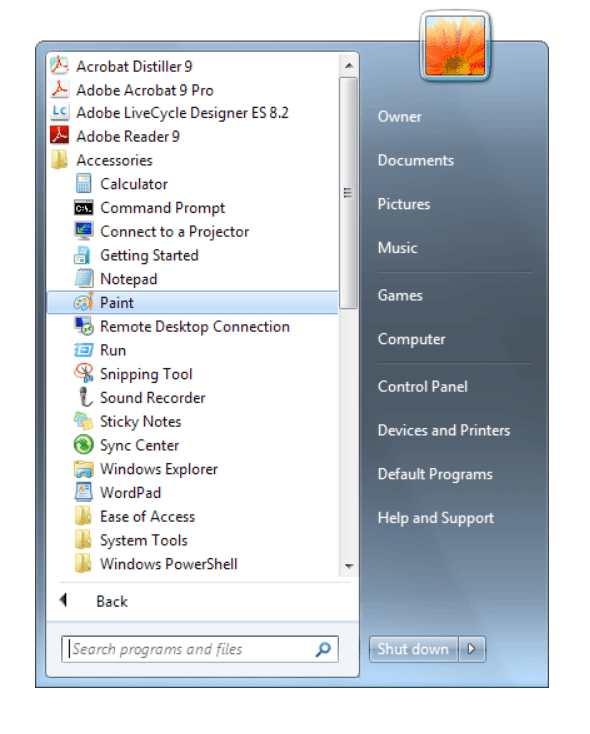
- Assim que você pressionar a tecla imprimir tela, a tela será capturada e salva na área de transferência. A tela capturada pode ser colada onde você quiser. Pode ser MS word, Ms paint ou qualquer coisa.
Vamos colar a imagem no MS paint.

Veja a imagem acima.
Basta clicar no botão colar. Assim que você fizer isso, a imagem que você capturou aparecerá na tela de pintura.
Basta salvar a imagem e usá-la conforme sua necessidade.
Se você estiver usando o laptop, precisará pressionar uma combinação de teclas da tecla de função e da tela de impressão. Tecla de função (Fn) e tela prt.
A tecla Fn você encontrará na parte inferior esquerda do teclado.
#Método 2: Tirar Capturas de Tela Usando a Ferramenta de Recorte
Esta é outra boa maneira de fazer a captura de tela no Windows 7. O Ferramenta de Recorte está disponível em todas as versões do Windows.
Incluindo Windows 7, Vista, 7 e Windows 8.
O procedimento para usar a ferramenta de recorte é fornecido abaixo.
- Em primeiro lugar, abra a imagem ou a janela da qual deseja tirar a captura de tela.
- Agora abra a ferramenta de recorte em suas janelas. No Windows 7, vá para todos os programas indo para o começo botão. Em todos os programas, vá até os acessórios e selecione Ferramenta de Recorte na lista.
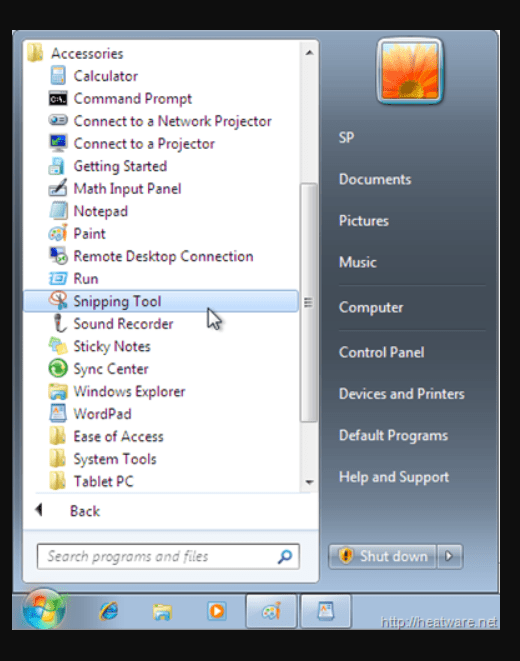
Você também pode digitar a ferramenta Snipping na tela inicial e selecioná-la nos resultados da pesquisa.
Assim que você começar a digitar, o resultado da pesquisa começará a mostrar o resultado de nomes semelhantes. Tudo o que você precisa fazer é clicar na ferramenta de recorte.
- Assim que você clicar na ferramenta de recorte, uma caixa de diálogo aparecerá. Eu mencionei a imagem abaixo.
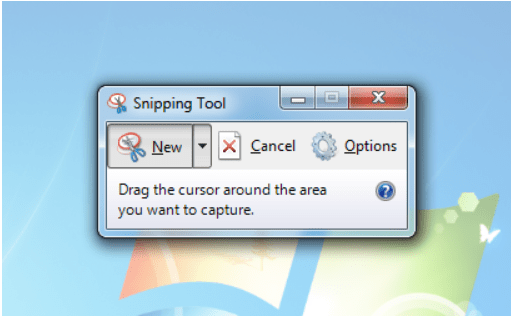
- Quando a ferramenta de recorte é selecionada, o cursor se transforma no ícone de forma de adição. Agora, arraste sobre a área da qual deseja capturar a captura de tela. Feito isso, clique em Salvar recorte. E sua imagem seria salva.
Você pode escolher a forma do recorte clicando no botão Novo botão. Recorte Retangular é escolhido por padrão. Mas se você quiser qualquer outro, clique em novo e selecione qualquer uma de suas opções.
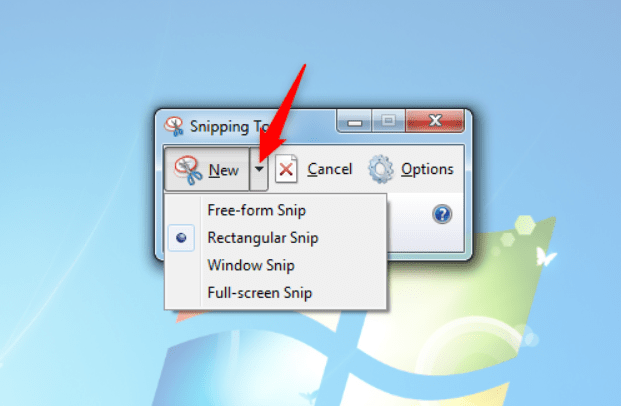
Com a ajuda da ferramenta de recorte, você também pode destacar qualquer parte da imagem que desejar. Para isso, você terá que selecionar o marcador clicando na opção marcador.
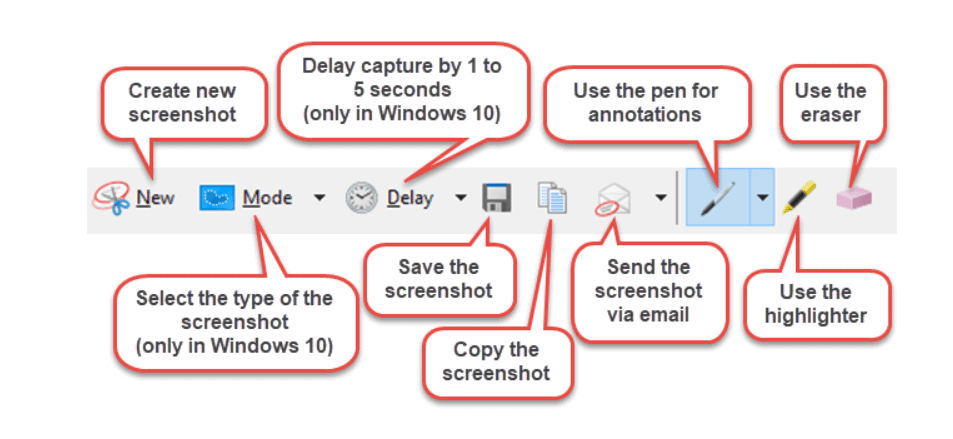
Da mesma forma, você pode fazer várias coisas com esta ferramenta. Se você não estiver usando isso, use-o. Esta é uma das melhores maneiras de fazer uma captura de tela no Windows.
#Método 2: Tirar screenshots usando o Lightshot
Por último, mas não menos importante. Você também pode usar o software Lightshot para tirar a captura de tela no Windows.
Isso está disponível para Mac e para Windows. Se você não sabe como isso funciona, leia as etapas abaixo.
- Para obter o Lightshot em seu sistema, em primeiro lugar, acesse seu site oficial. Se você não sabe o endereço do site clique Aqui.
- Quanto mais cedo você visitar o site, verá uma página inicial do site como mencionei abaixo.
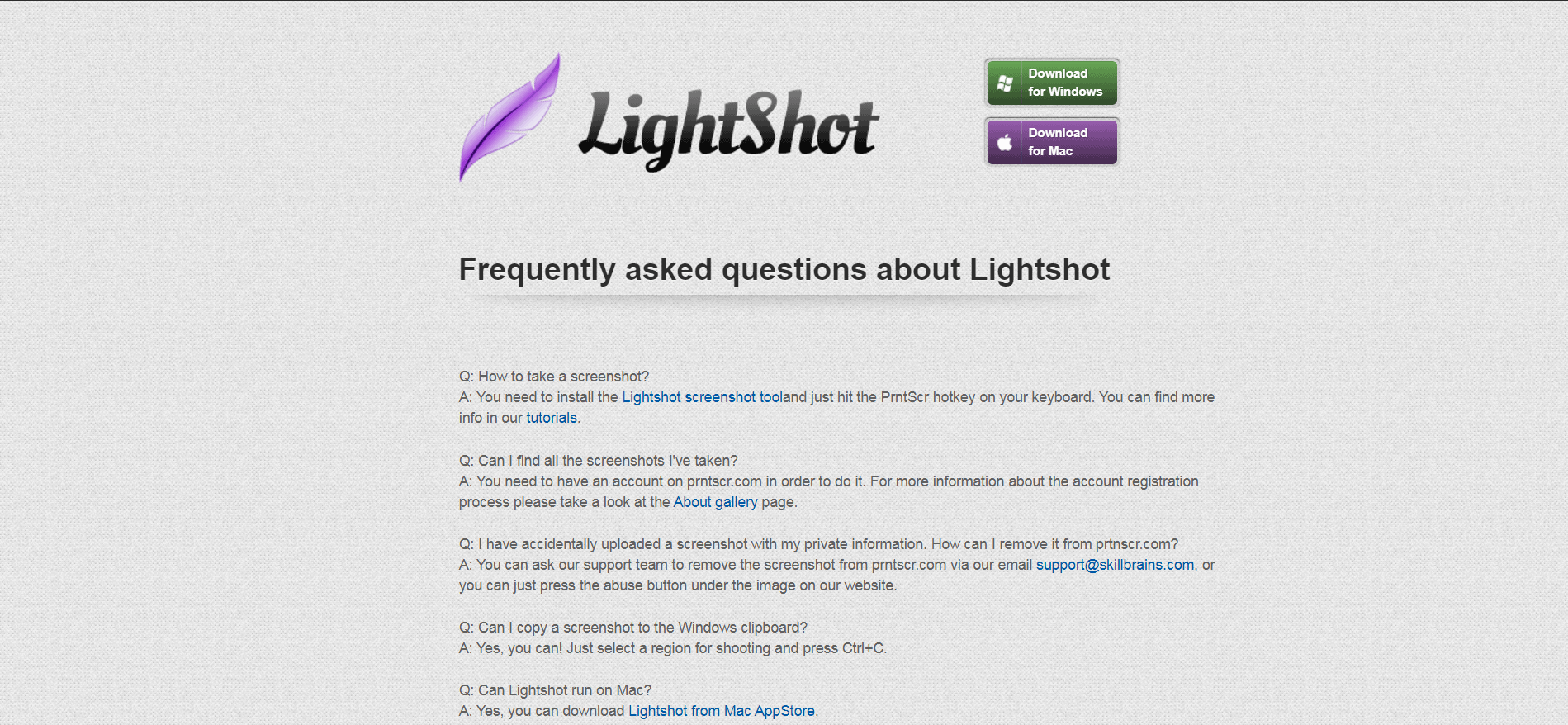
- Clique no botão Baixe para Windows. Se você for um usuário de Mac, clique no segundo botão, ou seja, Baixe para Mac.
- Depois que o download e a instalação forem concluídos, você estará pronto. Para usar isso, você não terá que fazer nada além de pressionar o botão prt scrn botão no teclado.
Vá para o site ou a imagem da qual deseja tirar a captura de tela. Depois de feito, basta pressionar a tecla Prt scrn do teclado.
Assim que você pressionar a tecla, sua tela mudará para o modo de seleção.
E você verá uma tela semelhante à imagem mencionada abaixo.
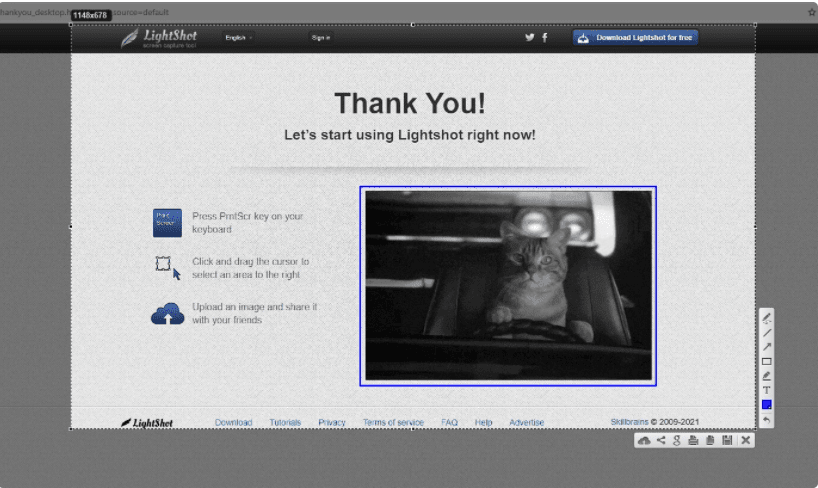
Como você pode ver na imagem acima, existem algumas opções à mostra.
Essas opções podem ser usadas de acordo com os requisitos. Por exemplo, para destacar a imagem, selecione o highlighter, ou adicione o texto à imagem, selecione ferramenta de texto, e assim por diante.
Você obterá esta ferramenta melhor depois de usá-la. Se você não o usou antes, experimente.
Tenho certeza de que para o Windows, esta é uma das melhores ferramentas que conheço até agora.
No artigo, compartilhei vários métodos para tirar a captura de tela.
Depois de ler o guia, tenho certeza de que você nunca mais questionará como fazer uma captura de tela em um pc ou como fazer uma captura de tela no Microsoft Windows 7.
Deixe-nos saber como você encontra o guia.
Links Rápidos -




